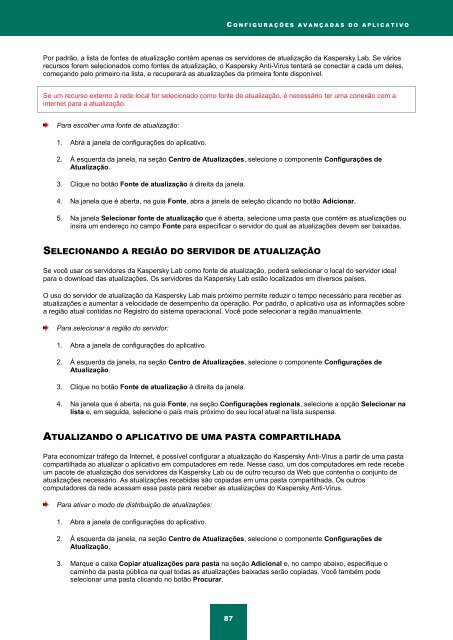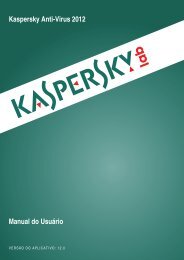Kaspersky Anti-Virus 2011 MANUAL DO USUÁRIO - Kaspersky Lab
Kaspersky Anti-Virus 2011 MANUAL DO USUÁRIO - Kaspersky Lab
Kaspersky Anti-Virus 2011 MANUAL DO USUÁRIO - Kaspersky Lab
Create successful ePaper yourself
Turn your PDF publications into a flip-book with our unique Google optimized e-Paper software.
C O N F I G U R A Ç Õ E S A V A N Ç A D A S D O A P L I C A T I V O<br />
Por padrão, a lista de fontes de atualização contém apenas os servidores de atualização da <strong>Kaspersky</strong> <strong>Lab</strong>. Se vários<br />
recursos forem selecionados como fontes de atualização, o <strong>Kaspersky</strong> <strong>Anti</strong>-<strong>Virus</strong> tentará se conectar a cada um deles,<br />
começando pelo primeiro na lista, e recuperará as atualizações da primeira fonte disponível.<br />
Se um recurso externo à rede local for selecionado como fonte de atualização, é necessário ter uma conexão com a<br />
internet para a atualização.<br />
Para escolher uma fonte de atualização:<br />
1. Abra a janela de configurações do aplicativo.<br />
2. À esquerda da janela, na seção Centro de Atualizações, selecione o componente Configurações de<br />
Atualização.<br />
3. Clique no botão Fonte de atualização à direita da janela.<br />
4. Na janela que é aberta, na guia Fonte, abra a janela de seleção clicando no botão Adicionar.<br />
5. Na janela Selecionar fonte de atualização que é aberta, selecione uma pasta que contém as atualizações ou<br />
insira um endereço no campo Fonte para especificar o servidor do qual as atualizações devem ser baixadas.<br />
SELECIONAN<strong>DO</strong> A REGIÃO <strong>DO</strong> SERVI<strong>DO</strong>R DE ATUALIZAÇÃO<br />
Se você usar os servidores da <strong>Kaspersky</strong> <strong>Lab</strong> como fonte de atualização, poderá selecionar o local do servidor ideal<br />
para o download das atualizações. Os servidores da <strong>Kaspersky</strong> <strong>Lab</strong> estão localizados em diversos países.<br />
O uso do servidor de atualização da <strong>Kaspersky</strong> <strong>Lab</strong> mais próximo permite reduzir o tempo necessário para receber as<br />
atualizações e aumentar a velocidade de desempenho da operação. Por padrão, o aplicativo usa as informações sobre<br />
a região atual contidas no Registro do sistema operacional. Você pode selecionar a região manualmente.<br />
Para selecionar a região do servidor:<br />
1. Abra a janela de configurações do aplicativo.<br />
2. À esquerda da janela, na seção Centro de Atualizações, selecione o componente Configurações de<br />
Atualização.<br />
3. Clique no botão Fonte de atualização à direita da janela.<br />
4. Na janela que é aberta, na guia Fonte, na seção Configurações regionais, selecione a opção Selecionar na<br />
lista e, em seguida, selecione o país mais próximo do seu local atual na lista suspensa.<br />
ATUALIZAN<strong>DO</strong> O APLICATIVO DE UMA PASTA COMPARTILHADA<br />
Para economizar tráfego da Internet, é possível configurar a atualização do <strong>Kaspersky</strong> <strong>Anti</strong>-<strong>Virus</strong> a partir de uma pasta<br />
compartilhada ao atualizar o aplicativo em computadores em rede. Nesse caso, um dos computadores em rede recebe<br />
um pacote de atualização dos servidores da <strong>Kaspersky</strong> <strong>Lab</strong> ou de outro recurso da Web que contenha o conjunto de<br />
atualizações necessário. As atualizações recebidas são copiadas em uma pasta compartilhada. Os outros<br />
computadores da rede acessam essa pasta para receber as atualizações do <strong>Kaspersky</strong> <strong>Anti</strong>-<strong>Virus</strong>.<br />
Para ativar o modo de distribuição de atualizações:<br />
1. Abra a janela de configurações do aplicativo.<br />
2. À esquerda da janela, na seção Centro de Atualizações, selecione o componente Configurações de<br />
Atualização.<br />
3. Marque a caixa Copiar atualizações para pasta na seção Adicional e, no campo abaixo, especifique o<br />
caminho da pasta pública na qual todas as atualizações baixadas serão copiadas. Você também pode<br />
selecionar uma pasta clicando no botão Procurar.<br />
87